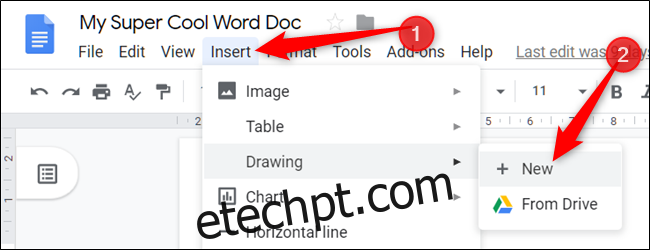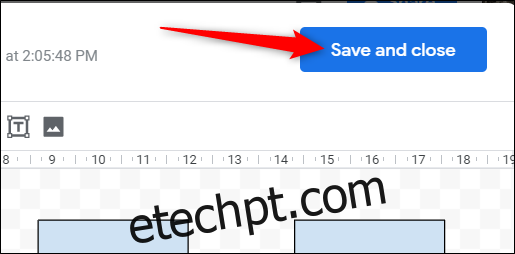Fluxogramas e diagramas podem ajudar as pessoas a entender dados confusos. Se precisar de um para seu arquivo do Documentos ou Apresentações Google, você pode criá-lo sem sair do documento. Vamos mostrar como.
últimas postagens
Insira um fluxograma no Google Docs
Abra seu navegador, abra um Arquivo de documentose, a seguir, clique em Inserir> Desenho> + Novo.
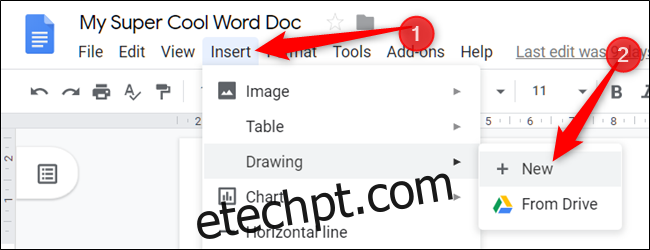
Na janela do Desenho do Google, clique no ícone que se parece com um círculo no topo de um quadrado. Passe o mouse sobre “Formas” e clique na forma que deseja usar. Observe que todas as formas na parte inferior do seletor de formas são para fluxogramas.
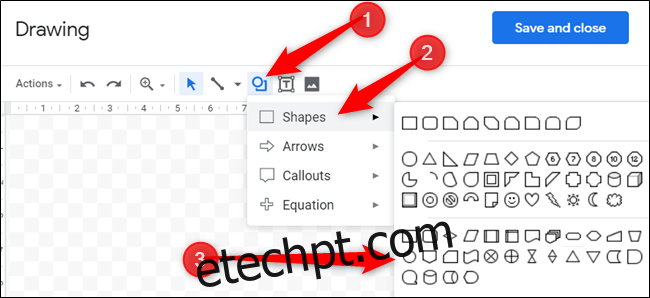
O Desenho do Google é um criador de fluxograma extremamente simples. Depende muito de suas habilidades de desenho e organização. Depois de selecionar uma forma, arraste o cursor do mouse para criá-la na tela.
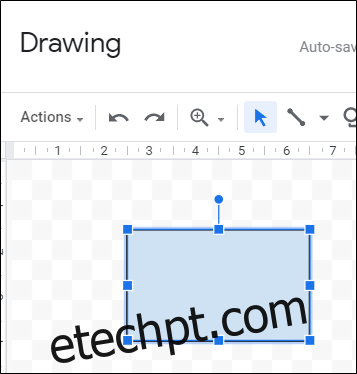
Se você precisar redimensionar uma forma, arraste qualquer um dos quadrados que a rodeiam para alterá-la.
Você também pode usar os atalhos do teclado para copiar e colar qualquer forma que deseja reutilizar. Pressione Ctrl + C (Windows / Chrome OS) ou Cmd + C (macOS) para copiar uma forma. Para colar uma forma, pressione Ctrl + V (Windows / Chrome OS) ou Cmd + V (macOS).
Se você deseja inserir linhas de conexão entre formas e processos, clique na seta para baixo ao lado da ferramenta Linha.
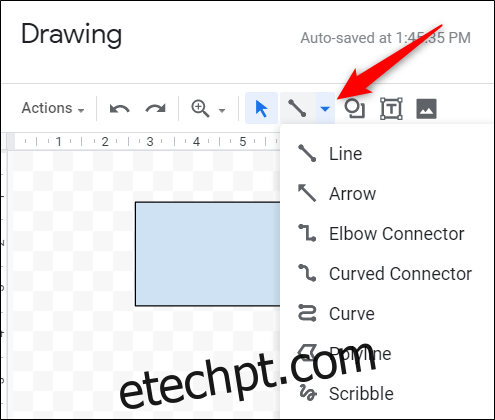
Para alterar a cor de uma forma, selecione-a e clique no ícone Cor de preenchimento.
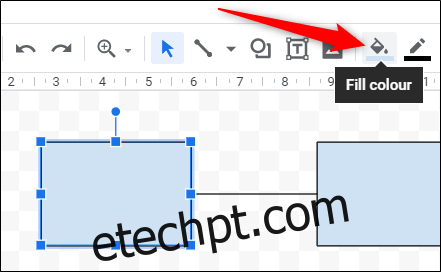
Repita esse processo até inserir todas as formas necessárias para criar um fluxograma completo. Clique em “Salvar e Fechar” para inserir o desenho em seu documento.
Se você precisar editar um fluxograma depois de inseri-lo em um documento, selecione-o e clique em “Editar” para reabri-lo no Desenho do Google.
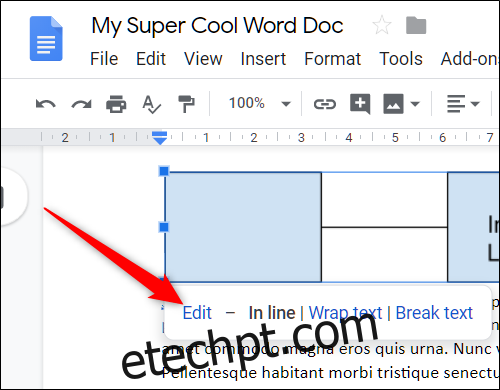
Insira um diagrama no Apresentações Google
Acenda um Apresentações Google documento e clique em Inserir> Diagrama.
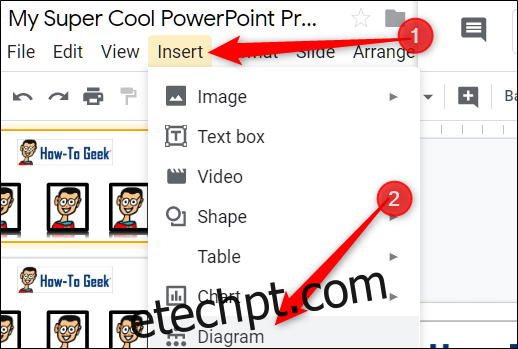
No painel que se abre à direita, escolha uma grade, hierarquia, linha do tempo, processo, relacionamento ou diagrama de ciclo.
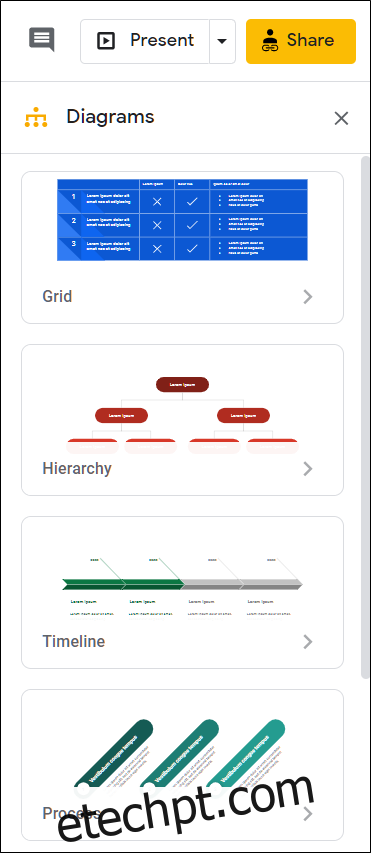
Depois de selecionar o tipo de diagrama desejado, você verá vários modelos. Na parte superior, você pode personalizar a cor e o número de níveis, etapas ou datas para cada diagrama. Clique em um modelo para inseri-lo em seu slide.
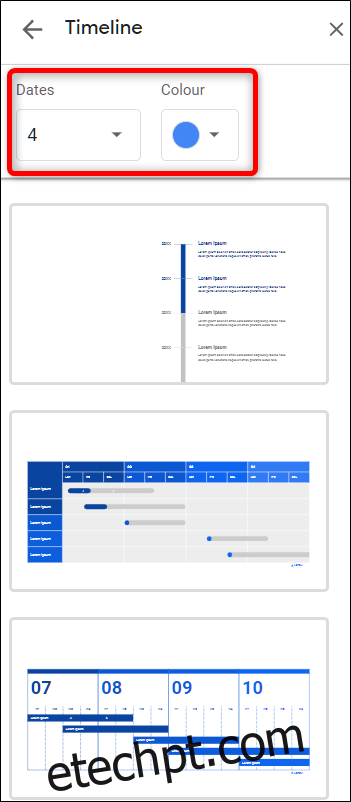
A partir daqui, você pode clicar em uma caixa e personalizá-la ou editá-la para incluir seus dados.
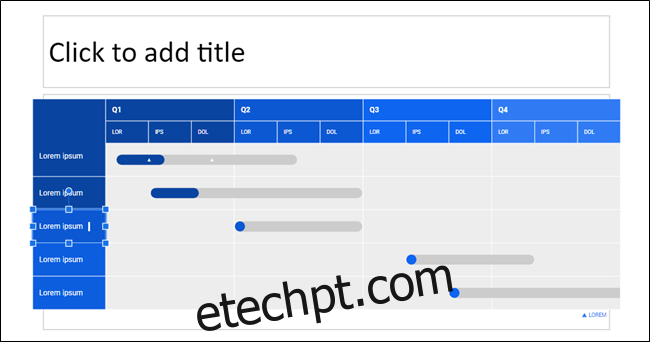
Crie fluxogramas e diagramas com LucidChart
Se o Google Drawing não funcionar para você, experimente o complemento LucidChart Diagrams do Google Docs. É fácil de usar e tem muitos recursos que devem satisfazer qualquer pessoa que precise de um diagrama detalhado e de aparência profissional.
Usar LucidChart, você deve se inscrever para uma conta gratuita, que é limitada a 60 objetos por diagrama e três diagramas ativos. Para obter formas e diagramas ilimitados, os planos básicos começam em US $ 4,95 por mês.
Você pode usar o LucidChart para Documentos ou Slides, mas precisa instalá-lo em ambos.
Para adicionar LucidChart ao seu documento, abra um arquivo novo ou existente no Google Docs ou Planilhas, clique em “Complementos” e, em seguida, clique em “Obter complementos”.
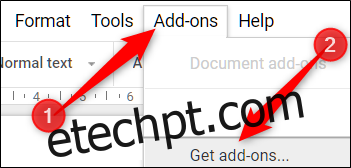
Em seguida, digite “LucidChart” na barra de pesquisa e pressione Enter. Clique no ícone LucidChart.
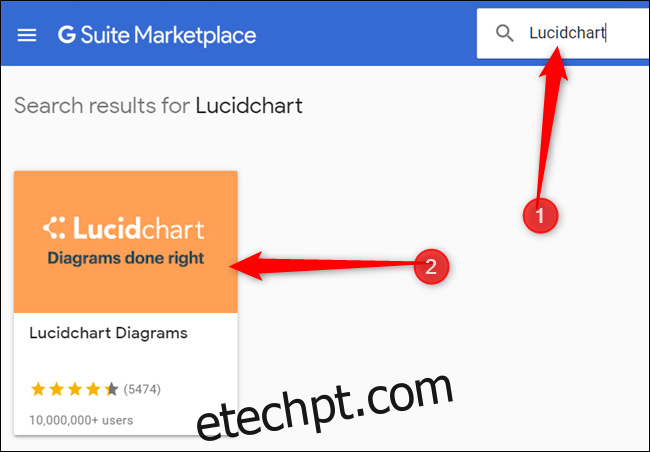
Na página do complemento, clique em “Instalar”.
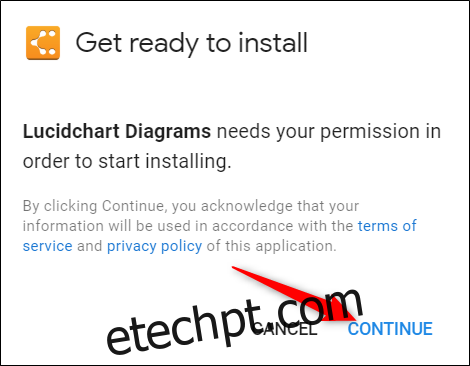
O add-on requer permissão para acessar o seu documento; clique em “Continuar” para conceder.
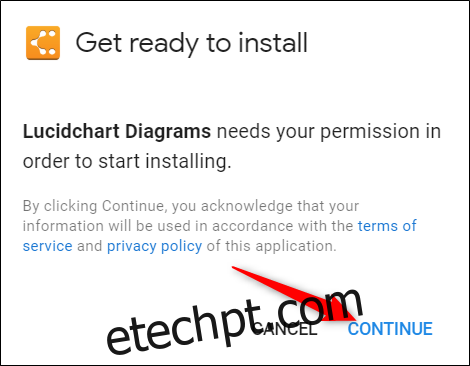
Revise a lista de permissões que o LucidChart requer e clique em “Permitir”.
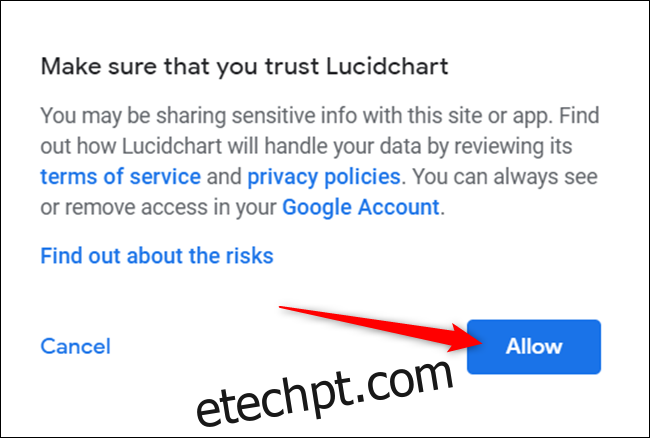
Depois de instalado, clique em Complementos> Diagramas LucidChart> Inserir diagrama.
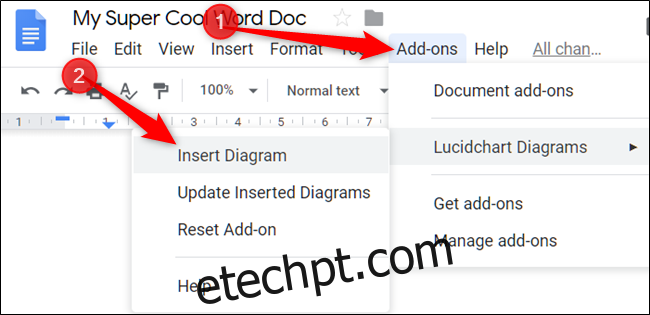
No painel que é aberto à direita, clique no ícone laranja de sinal de mais (+).
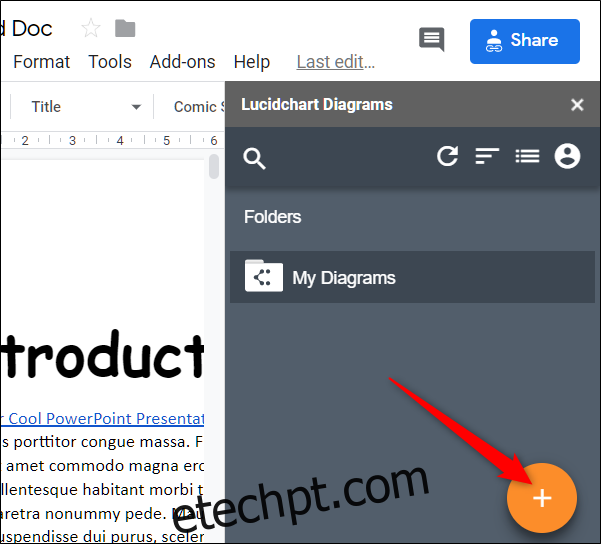
Selecione um modelo da lista.
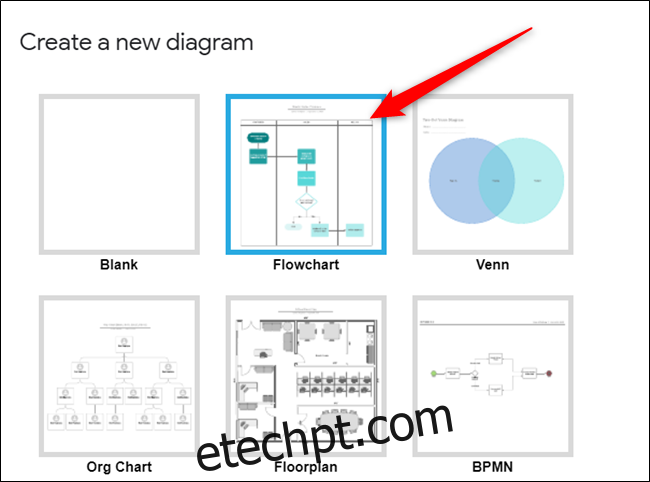
Você é redirecionado para o site da LucidChart, onde pode usar o editor para personalizar totalmente o gráfico ou diagrama escolhido.
O editor é bastante intuitivo, cheio de recursos e fácil de navegar. Mesmo que você esteja limitado a 60 formas por gráfico em uma conta gratuita, isso é mais do que suficiente.
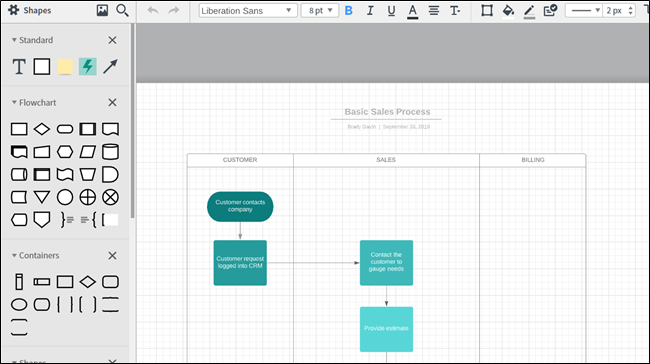
Quando terminar de usar seu gráfico, clique em “Voltar para o Docs” no canto superior esquerdo da página.
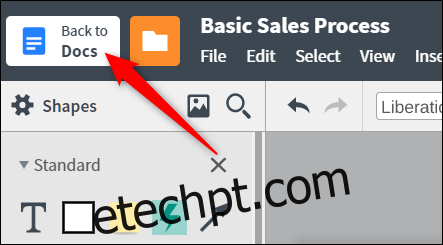
Clique em “Meus diagramas” no complemento LucidChart no Documentos ou Planilhas.
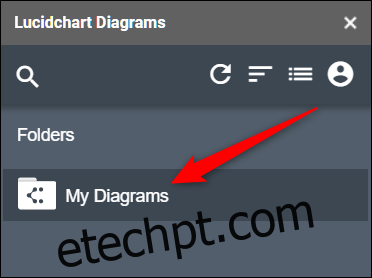
Passe o mouse sobre um diagrama e clique no sinal de mais (+) para inseri-lo no documento.
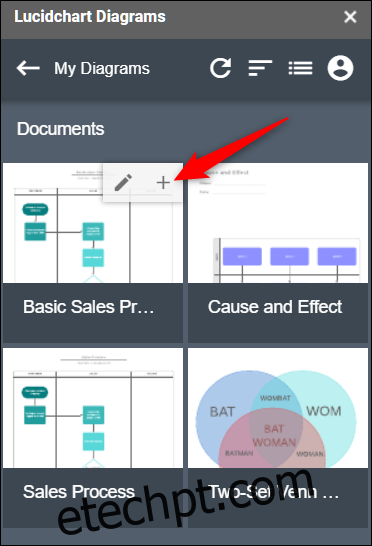
Se você não vir seu diagrama, clique no ícone de seta circular e clique em “Lista de documentos” para atualizá-los.
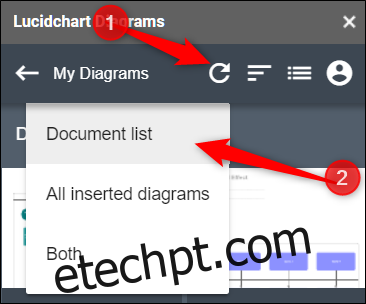
Os diagramas do Google Drawing e LucidChart são opções viáveis para inserir diagramas e fluxogramas em seus documentos.
No entanto, se você não deseja desenhar todos os processos, formas ou linhas, o LucidChart é a melhor escolha.